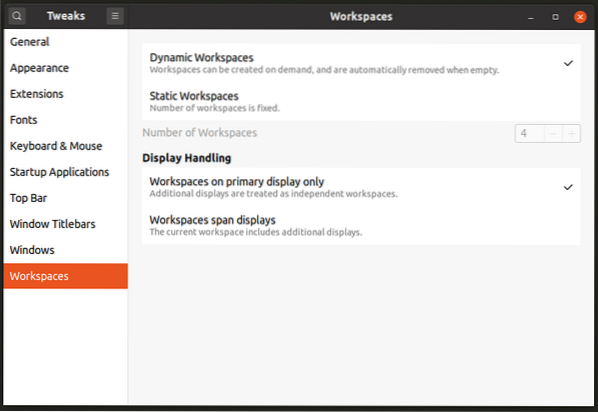Якщо ви давно використовуєте дистрибутив Linux із середовищем робочого столу на основі GNOME, ви повинні знати про перехід бібліотек GNOME 2 / GTK2 на GNOME Shell / GTK3. З появою оболонки GNOME багато корисних налаштувань, що існували в середовищах робочого столу на базі GNOME 2, були видалені, приховані або переміщені, що ускладнило пересічний користувач пошуку цих налаштувань. У цій статті буде розглянуто інструмент під назвою "GNOME Tweaks" або "GNOME Tweak Tool", який розкриває деякі з цих налаштувань для кінцевих користувачів у дистрибутивах Linux, заснованих на GNOME Shell, таких як Ubuntu. Ці налаштування зазвичай недоступні в основних системних налаштуваннях (також відомих як Центр керування GNOME).
Встановіть налаштування GNOME
Ви можете встановити налаштування GNOME в Ubuntu, виконавши вказану нижче команду:
$ sudo apt встановити gnome-tweaksGNOME Tweaks можна встановити в інших дистрибутивах Linux на основі оболонки GNOME з диспетчера пакетів. У деяких дистрибутивах ви можете знайти його під назвою “GNOME Tweak Tool”.
Ви можете запустити налаштування GNOME з панелі запуску програм або виконавши команду, зазначену нижче:
$ gnome-tweaks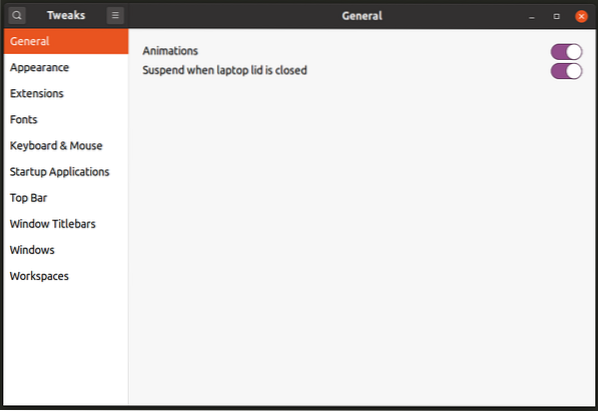
Налаштування верхньої панелі
Оболонка GNOME складається з панелі, розташованої у верхньому краї екрана. У ньому розміщений системний лоток, активатор активації та годинник із центром на панелі. За замовчуванням немає налаштувань для налаштування макета або елементів верхньої панелі. Однак у розділі «Верхній рядок» в налаштуваннях GNOME ви можете відключити активатор активатора «гарячого кута», увімкнути залишок заряду батареї та налаштувати поведінку аплету годинника, як показано на скріншоті нижче:
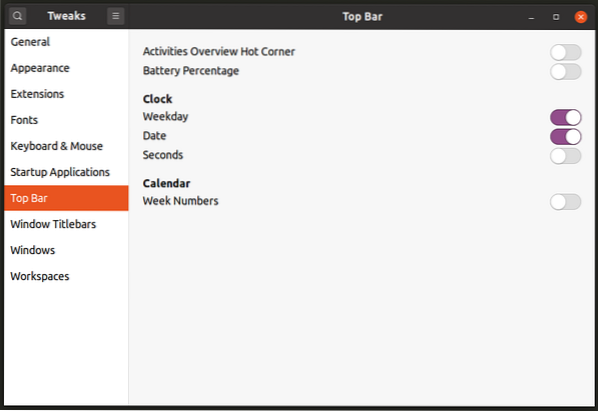
Керуйте розширеннями оболонки GNOME
Розширення GNOME Shell - це офіційні та сторонні аддони, які розширюють функціональність GNOME Shell. Ви можете отримати ці розширення звідси. За замовчуванням налаштування розширення не відображаються в Центрі керування GNOME. Натомість ви можете керувати розширеннями за допомогою налаштувань GNOME, як показано на скріншоті нижче:
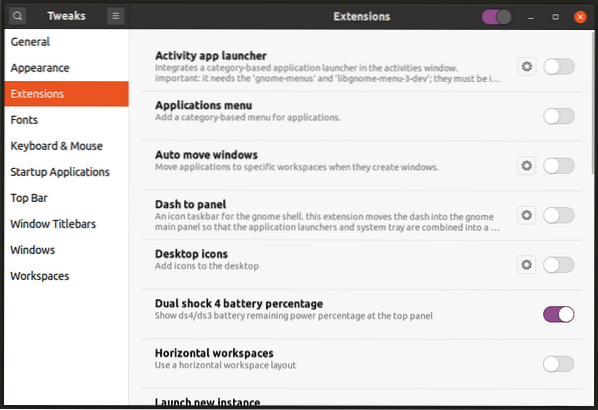
Останні версії оболонки GNOME тепер також містять нову програму “Розширення”, яку можна запустити з панелі запуску програм для управління встановленими розширеннями.
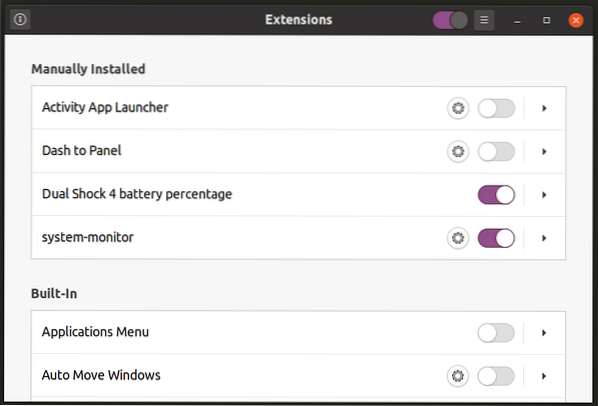
Керування налаштуваннями робочих областей
Робочі області - це окремі області робочого столу, де ви можете групувати запущені програми відповідно до ваших потреб. Наприклад, ви можете згрупувати програму музичного програвача та програвач відеопрогравача у робочій області, призначеній для відтворення мультимедіа, або можете згрупувати програму текстового редактора та емулятор терміналу в іншій робочій області, призначеній для розробки програм.
Ви можете перейти до розділу “Робочі простори” в налаштуваннях GNOME, щоб переключатися між динамічними робочими областями на замовлення або фіксованою кількістю робочих просторів. Ви також можете налаштувати робочі області, щоб вони відображалися лише на первинному дисплеї або на всіх підключених дисплеях.
Змінити поведінку віконного менеджера
Оболонка GNOME включає бурчання як вікно за замовчуванням та менеджер композитування. Ви можете змінити його поведінку в розділі “Windows” у програмі GNOME Tweaks. Ви можете приєднати або від'єднати модальні діалоги, увімкнути або вимкнути прив'язку вікна та плитку країв, налаштувати поведінку фокусування вікна, змінити клавішу супер дії (зазвичай клавішу із піктограмою Windows на клавіатурі) тощо.
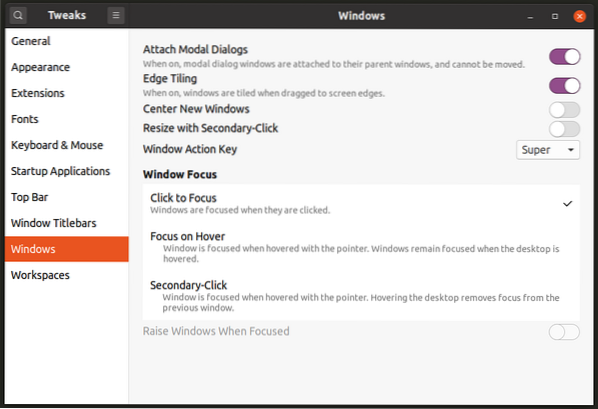
Налаштуйте поведінку вікна заголовка вікна
Розділ «Рядки заголовка вікна» в налаштуваннях GNOME дозволяє перемикати кнопки мінімізації та розгортання та їх розміщення у вікні програми. Ви також можете змінити поведінку клацань миші на рядках заголовків та різних дій, зіставлених з ними.
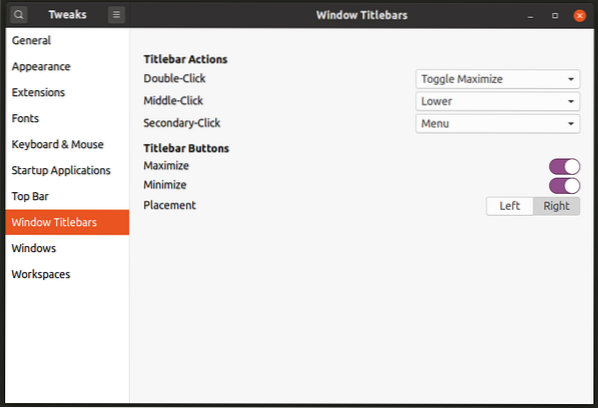
Додавання та видалення програм для запуску
Ви можете використовувати розділ «Запуск додатків» у налаштуваннях GNOME, щоб додати або видалити програми, які автоматично запускатимуться при новому перезавантаженні або під час нового сеансу входу.
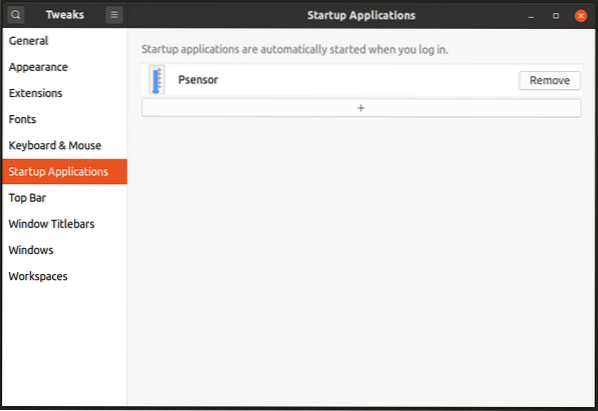
Зверніть увагу, що цей розділ у налаштуваннях GNOME не дозволяє вводити власні команди. Існує ще один автономний додаток, який просто називається «Програми запуску», який можна використовувати для визначення користувацьких команд.
Змінити налаштування пристроїв введення
Розділ «Клавіатура та миша» в налаштуваннях GNOME можна використовувати для зміни поведінки різних джерел вхідного сигналу, підключених до системи. Ви можете змінити швидкість прискорення, поведінку тачпада та ввімкнути деякі функції доступності.
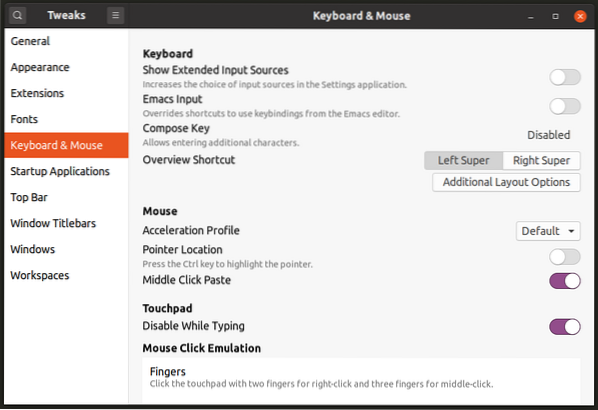
Змінити конфігурацію шрифту
Оскільки налаштування шрифту не вбудовані в системні налаштування, єдиним способом змінити властивості шрифту є використання розділу «Шрифти» в налаштуваннях GNOME. Тут ви можете змінити стилі шрифту, їх вагу та змінити спосіб їх відображення, змінивши параметри підказки, згладжування та масштабування.
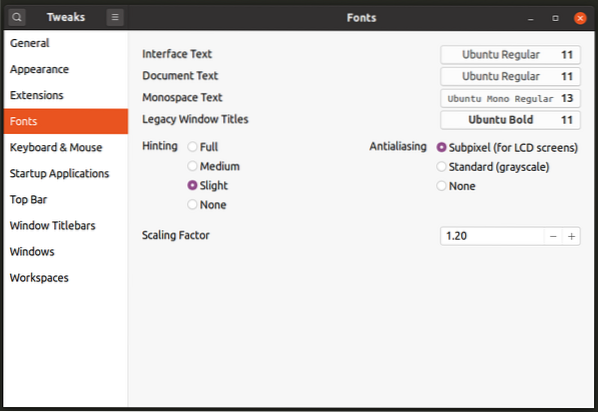
Змінити тему системи
Ви можете перейти до розділу «Зовнішній вигляд», щоб змінити тему GTK3, тему оболонки GNOME, тему піктограм, стиль курсору та тему звуку. Зверніть увагу, що для зміни теми тематики оболонки GNOME вам може знадобитися встановити розширення “Теми користувачів”, яке доступне тут.
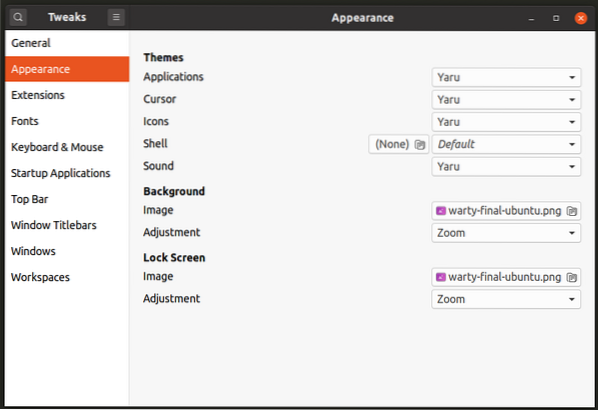
Інші налаштування
Нарешті, у розділі «Загальні» ви можете змінити кілька інших параметрів, щоб увімкнути або вимкнути системну анімацію або змінити поведінку призупинення під час використання пристроїв, що працюють від акумулятора.
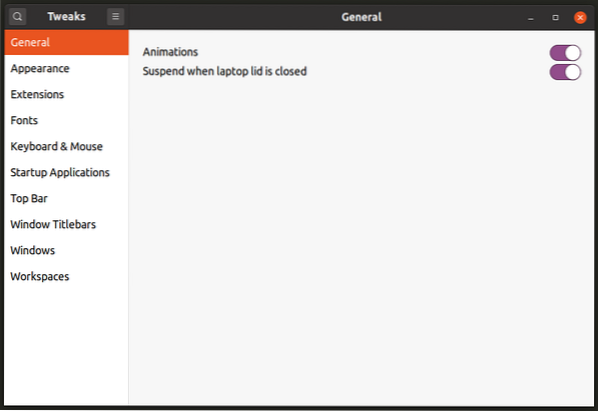
Більш розширені налаштування
Якщо ви не можете знайти певний параметр у налаштуваннях GNOME, спробуйте скористатися «Dconf Editor» для перегляду додаткових налаштувань. Dconf Editor - це центральний склад для управління налаштуваннями всіх сучасних додатків на базі GTK3 та GNOME 3. Це надзвичайно потужний інструмент, і одне неправильне перемикання або інша зміна налаштувань може зламати вашу систему. Під час його використання уважно крокуйте, але якщо ви знаєте, що робите, це досить комплексний інструмент для зміни майже кожного аспекту робочого середовища на базі GNOME Shell.
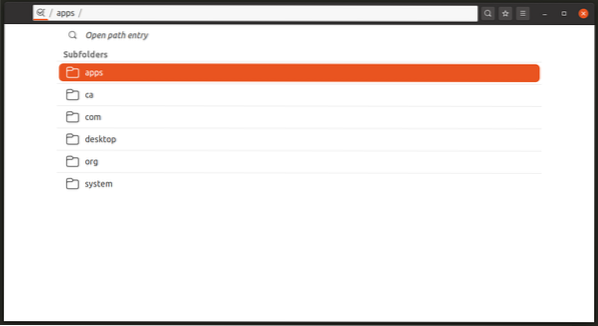
Ви можете встановити Dconf Editor в Ubuntu, виконавши вказану нижче команду:
$ sudo apt встановіть dconf-редакторРедактор Dconf можна встановити в інших дистрибутивах Linux на основі оболонки GNOME з диспетчера пакетів.
Висновок
GNOME Tweaks - це досить зручний інструмент, якщо ви хочете змінити деякі приховані налаштування, не ризикуючи зламати систему. Кінцеві користувачі, які вперше пробують GNOME Shell, можуть не знати про це. У дистрибутивах Linux, які використовують оболонку GNOME як робоче середовище за замовчуванням, за замовчуванням повинні бути попередньо встановлені налаштування GNOME.
 Phenquestions
Phenquestions